- Scoprire EaseUS
- Chi Siamo
- Recensioni & Premi
- Contatta EaseUS
- Rivenditore
- Affiliato
- Mio Conto
- Sconto Education
Questa pagina copre i 5 migliori software di recupero dati per Mac con informazioni dettagliate su pro e contro. In questa pagina imparerai come recuperare file cancellati e persi da Mac o dischi rigidi esterni utilizzando il miglior software di recupero dati Mac da solo in soli 3 passaggi.
Qual è il miglior software di recupero dati per Mac? I 5 migliori consigli
Come sai, i file e i dati potrebbero andare persi a causa di un'eliminazione imprudente o di una formattazione involontaria su Mac. In questo caso, puoi provare a recuperare il Cestino svuotato su Mac o recuperare i dati persi dai backup dei dati Mac. Tuttavia, quando non riesci a ripristinare i file dal Cestino o il tuo backup non contiene i dati mancanti, la soluzione migliore è applicare un software di recupero dati Mac professionale per chiedere aiuto.
Con un affidabile software di recupero dati per Mac, puoi ripristinare immediatamente tutti i file persi cancellati, formattati e persino persi a causa di un'infezione da virus su Mac o dischi rigidi esterni con o senza backup. Qual è il miglior software di recupero dati per Mac?
Qual è il miglior software di recupero dati per Mac?
Il miglior software di recupero dati per Mac supporta il ripristino di tutti i tipi di file da varie situazioni di perdita di dati, inclusa l'eliminazione, la formattazione, l'attacco di virus, ecc. /SSD, SD, USB, disco rigido esterno, ecc., dispositivi. Supporta anche l'ultimo macOS, come Catalina, Mojave, ecc.
Il miglior software di recupero dati per Mac è elencato di seguito. Per scoprire il miglior software di recupero dati per Mac, abbiamo testato 15 software e selezionato i migliori cinque software di recupero dati per Mac. Ecco uno sguardo alle statistiche dei test.
| Criteri | Dettagli |
| 🔢 Numero di strumenti testati | 15 |
| ⏳ Tempo duraturo | 5 settimane |
| 💻 Versione del sistema operativo | Mac OS Ventura |
| 💰 Costo medio | $ 70 |
| 💵 Costo minimo | Gratuito |
| 🥇 La migliore raccomandazione | EaseUS Data Recovery Wizard per Mac gratuito |
I 5 migliori software di recupero dati per Mac consigliati
Quindi, come trovare il software di recupero dati Mac migliore e più adatto per proteggere i tuoi dati in caso di problemi imprevisti di perdita di dati? Ecco un elenco dei 5 migliori software di recupero dati per Mac nel 2022 da scegliere come migliore guardia del corpo dei dati:
- #1. EaseUS Data Recovery Wizard for Mac
- #2. Ontrack EasyRecovery for Mac
- #3. Data Rescue 5
- #4. Stellar Data Recovery Professional for Mac
- #5. Disk Drill
Scegliere il miglior software di recupero dati per recuperare dati Mac
Suggerimento bonus: se preferisci un'opzione di recupero dati gratuita al 100% su Mac, fai riferimento ai migliori software di recupero dati completamente gratuiti per Mac per provare.
Se preferisci una possibilità di recupero dati fluida e illimitata, continua a leggere e controlla quale software di recupero dati è il migliore per te.
# 1. EaseUS Data Recovery Wizard per Mac [compatibile con Catalina]
Si applica a: recupero dati Mac completo ed efficiente in 3 passaggi per tutti i livelli di utenti Mac.
EaseUS Data Recovery Wizard for Mac è uno dei migliori software di recupero dati completamente compatibile con l'ultimo macOS Catalina, Mojave, ecc. e il vecchio Mac OS X. Gli utenti personali, le piccole e medie imprese possono tutti utilizzare questo software su computer Mac per ripristina tutti i tipi di dati persi con le sue versioni Free, Pro e Technician.
Funziona perfettamente nel recupero dei dati con tutti i tipi di dispositivi di archiviazione Mac, tra cui schede SD, unità flash USB, pen drive, dischi rigidi esterni, SSD, HDD, SSHD, ecc. Con le sue modalità scansione rapida e Scansione profonda integrate, EaseUS Il software di recupero dati Mac consente agli utenti di scansionare e ripristinare in modo efficace file e dati persi in 3 passaggi pratici.
Pro:
- Supporta il ripristino dei dati avviabili quando il computer Mac muore o si blocca.
- Ripristino completo dei dati con tutti i dispositivi Mac file system: APFS, HFS+, HFS X, FAT (FAT16, FAT32), exFAT, NTFS.
- Supporta il ripristino multipiattaforma, recuperando i dati persi su computer Windows e Mac.
- Supporta 2 GB di recupero dati gratuito con la sua edizione gratuita e illimitato recupero dati con la sua versione Pro.
- Sono disponibili sia la chat dal vivo che il supporto e-mail. Email di supporto: [email protected].
EaseUS Data Recovery Wizard è un programma di recupero file gratuito e facile da usare per Windows e Mac che può ripristinare fino a 2 GB di dati cancellati. https://t.co/qdmO3016bk
— Lifewire (@lifewiretech) 29 dicembre 2022
Contro:
- Per quanto riguarda il recupero di dati superiori a 2 GB, gli utenti devono eseguire l'aggiornamento alla versione Pro per continuare a ripristinare i dati persi senza limitazioni.
- Sistema operativo supportato: ultimo macOS 10.15 (Catalina) e OS X superiore a 10.9
- Recupero dati in 3 fasi: Seleziona posizione - Scansione - Anteprima e ripristino
- Dimensioni installazione: 37 MB
Ideale per tutti i livelli di utenti Mac per recuperare completamente i dati persi da situazioni complesse su tutti i computer Mac e dispositivi di archiviazione esterni. È disponibile il recupero dati Mac in 3 passaggi.
#2. Ontrack EasyRecovery
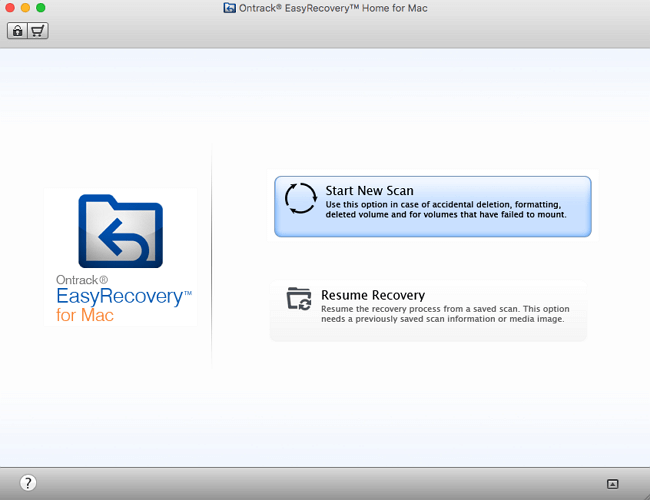
Ontrack EasyRecovery per Mac è descritto come software di recupero dati DIY (Do It Yourself) sul suo sito web. È anche molto apprezzato dai siti di valutazione professionale e dagli editori grazie alle sue potenti capacità di recupero. È un software molto apprezzato che si prende cura soprattutto delle piccole e medie imprese con EasyRecovery Professional.
Gli usi possono recuperare i file eliminati, inclusi i file di backup eliminati da Time Machine. È inoltre specializzato nella riparazione di foto e video.
Pro:
- Supporta la riparazione di foto e video danneggiati con le sue versioni Premium e Technician.
- Supporta il ripristino multipiattaforma su Mac e Windows OS.
- Il servizio telefonico è disponibile: 855.411.0560.
Contro:
- Il ripristino avviabile non è supportato.
- La versione di prova gratuita non ha capacità di ripristino gratuita. Gli utenti devono pagare se devono ripristinare anche 10 MB di file.
- Nessuna chat dal vivo né e-mail di supporto.
- Sistema operativo supportato: macOS 10.14 (Mojave), 10.13, 10.12, 10.11
- Recupero dati in 5 passaggi: seleziona Cosa recuperare - Seleziona posizione - Scansione - Anteprima - Ripristina
- Dimensioni installazione: 40,9 MB
Ideale per il software di recupero fai-da-te per la riparazione di foto e video su Mac.
#3. Data Rescue 5

Data Rescue 5 con un'interfaccia ben progettata rende più facile per gli utenti Mac seguire le linee guida e completare ogni passaggio del recupero dei dati. Una caratteristica eccezionale di escludere i file duplicati dal risultato del recupero fa risparmiare agli utenti Mac alcuni minuti preziosi per scoprire cosa hanno perso ed escludere rapidamente i dati indesiderati.
Pro:
- Escludi i file duplicati dal risultato del ripristino. (Risparmio di minuti per gli utenti Mac per individuare e ripristinare rapidamente i dati desiderati.)
Contro:
- Non compatibile con Time Machine su macOS 10.14.
- Non supporta l'ultimo macOS 10.15 Catalina.
- Il file system APFS non è compatibile.
- La demo è solo per una prova gratuita, non capacità di recupero gratuita.
- Servizio clienti: nessuna live chat, solo e-mail.
- Sistema operativo supportato: 10.14 (Mojave)/10.13 (High Sierra)/10.12 (Sierra) e Mac OS X 10.11
- Ripristino dati in 5 passaggi: Avvia ripristino - Seleziona dispositivo - Scansione - Anteprima - Ripristina
- Dimensioni installazione: 15,7 MB
Ideale per un potente recupero dati sul vecchio Mac OS X con un piccolo software di recupero dati.
#4. Stellar Data Recovery Professional per Mac

Stellar Data Recovery Professional per Mac è anche ben progettato con la sua interfaccia utente intuitiva. L'opzione "Recupera dati" nella finestra di benvenuto aiuta semplicemente gli utenti a trovare ciò che stanno cercando scegliendo questo software.
E "Monitor Drive": si distingue anche il monitor dell'unità SMART, che consente agli utenti di monitorare le prestazioni e lo stato di salute dei propri dischi rigidi.
Pro:
- Due semplici pulsanti (Recupera dati e Monitora unità) nella finestra principale semplificano il recupero dei dati per gli utenti Mac.
Contro:
- Il ripristino avviabile non è disponibile.
- APFS e HFS X non sono supportati.
- Nessuna versione gratuita o demo - nessuna capacità di recupero gratuita.
- Supporto: solo live chat (non disponibile di notte), nessuna email.
- Sistema operativo supportato: macOS Mojave 10.14, High Sierra 10.13, 10.12, 10.11, 10.10, 10.9, 10.8 e 10.7
- Ripristino dati in 5 passaggi: Avvia ripristino - Seleziona dispositivo - Scansione - Anteprima - Ripristina
- Dimensioni installazione: 41,3 MB
Ideale per il ripristino del disco rigido del Mac con un software semplice.
#5. Disk Drill
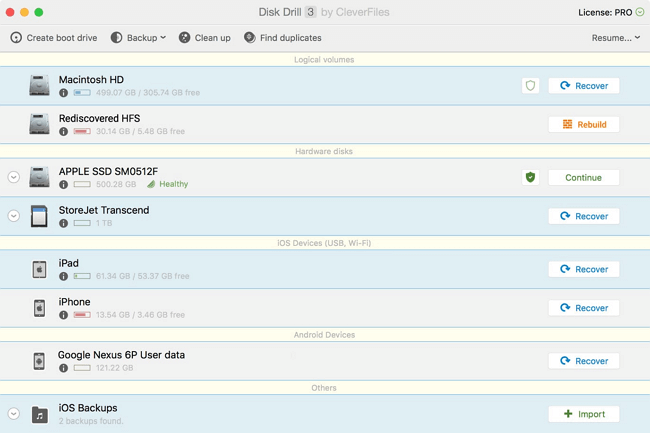
Oltre al recupero dei dati, Disk Drill consente anche agli utenti Mac di analizzare lo spazio su disco e liberare il disco rigido con la sua funzione di pulizia. Invece di considerarlo un affidabile software di recupero dati, è più simile a uno strumento di gestione del disco Mac con funzionalità di backup dei dati, pulizia del disco e ricerca di file duplicati.
Ovviamente, sta apportando miglioramenti nel recupero dei dati sia su computer Mac che su dispositivi di archiviazione esterni.
Pro:
- 500 MB di capacità di recupero dati con la sua versione gratuita.
Contro:
- Il ripristino avviabile non è supportato.
- APFS e HFS X non sono supportati.
- Un'unità di avvio di ripristino è un must per il ripristino dei dati sull'ultimo macOS 10.14/10.13.
- Supporto: nessuna live chat, solo e-mail.
- Sistemi operativi supportati: macOS Mojave 10.14, High Sierra 10.13, 10.12, 10.11, 10.10, 10.9, 10.8.5
- Recupero dati in 3 passaggi: Seleziona dispositivo - Fai clic su Ripristina e scansiona - Ripristina
- Dimensioni installazione: 17,4 MB
Ideale per il recupero dei dati con lo strumento di gestione del disco rigido del Mac.
Tutorial: eseguire Mac Data Recovery in 3 passaggi
Si applica a: ripristinare i dati per tutti i livelli di utenti Mac: utenti domestici personali, utenti aziendali o tecnici.
Se hai bisogno di una guida passo-passo per riportare tutti i tuoi file persi su Mac, segui il tutorial qui sotto e lascia che EaseUS Data Recovery Wizard for Mac ti aiuti ora:
Passo 1. Seleziona l'unità desiderata per il recupero (può essere un HDD/SSD interno o un dispositivo di archiviazione rimovibile). Fai clic sul pulsante "Cerca file persi".

Passo 2. EaseUS Data Recovery Wizard for Mac eseguirà immediatamente la scansione del disco selezionato e visualizzerai i risultati della scansione sulla schermata.

Passo 3. Tra i risultati della scansione, seleziona i file desiderati e clicca sul pulsante "Recupera".

Conclusione
Per concludere, se sei un nuovo utente Mac senza esperienza di recupero dati, uno strumento semplice come EaseUS Data Recovery Wizard per Mac o Stellar Data Recovery Professional per Mac potrebbe essere più accessibile.
Se hai bisogno di uno strumento completo per riparare foto e video corrotti, vale la pena provare OnTrack EasyRecovery.
Se richiedi un servizio clienti tempestivo, EaseUS Data Recovery Wizard per Mac è in cima alla lista con i suoi servizi di chat dal vivo e supporto via e-mail.
Ulteriori letture: Domande frequenti sul recupero dati Mac
Questa pagina risponde alla domanda "Qual è il miglior software di recupero dati per Mac" ed elenca i 5 migliori software di recupero file Mac per aiutarti a ripristinare tutto ciò che hai perso su Mac e dispositivi di archiviazione esterni. Tuttavia, alcuni di voi potrebbero avere ulteriori domande sul recupero dati Mac. Controlla e trova le risposte di seguito se hai le stesse domande poste da altre persone su Google.
1. Quale software di recupero dati usano i professionisti
Tra i 5 software consigliati sopra, sia EaseUS Data Recovery Wizard for Mac che OnTrack EasyRecovery condividono una versione tecnica per proprietari di aziende, fornitori di servizi, consulenti tecnici, organizzazioni, ecc., per ripristinare dati illimitati.
Quale software di recupero dati può essere applicato da professionisti IT o fornitori di servizi aziendali? EaseUS Data Recovery Wizard for Mac Technician ha prestazioni migliori nell'ultimo recupero dati macOS Catalina rispetto a OnTrack EasyRecovery in quanto non è compatibile con Catalina.
2. Il recupero dati Mac è sicuro?
Fondamentalmente, quando hai perso dati su un computer Mac o su un dispositivo di archiviazione, non è sicuro continuare a utilizzare il dispositivo per salvare dati e file. Dovresti smettere di usare il dispositivo e applicare un software di recupero dati affidabile come EaseUS Data Recovery Wizard per ripristinare immediatamente i file persi.
3. È sicuro utilizzare un torrent di recupero dati per Mac?
La maggior parte delle versioni professionali o di prova del software di recupero dati per Mac richiede una chiave di attivazione o un codice di licenza per l'attivazione. Alcuni utenti potrebbero voler rivolgersi a torrent non autorizzati forniti da altri siti crack o hacker. Tuttavia, questa non è una scelta saggia. Non ti consigliamo di concedere in licenza il software con un torrent craccato.
Invece, dovresti usare una chiave ufficiale per aggiornare il software per garantire i tuoi diritti.
4. Come eseguire il ripristino del disco rigido esterno su Mac?
Quando hai perso i dati su un disco rigido esterno, segui i passaggi seguenti per eseguire il ripristino del disco rigido esterno su Mac:
Passaggio 1. Non utilizzare il disco rigido esterno e collegalo al tuo computer Mac.
Passaggio 2. Installa ed esegui un affidabile software di recupero dati - EaseUS Data Recovery Wizard.
Passaggio 3. Seleziona un disco rigido esterno per scansionare e trovare tutti i dati persi.
Passaggio 4. Visualizza in anteprima e ripristina tutti i dati persi dal disco rigido esterno in un'altra posizione sicura su Mac.
Se trovi utile questo post, condividilo su Twitter, Facebook e Instagram per aiutare più persone.
